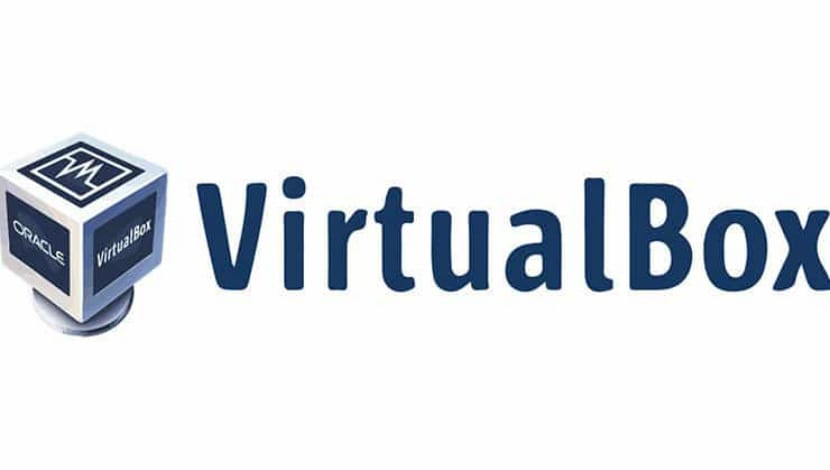
VirtualBox ir Oracle virtualizācijas programmatūra, kas paredzēta virtuālo mašīnu izveidei. Ar virtuālo mašīnu var palaist operētājsistēmu kā lietojumprogrammu pašreizējā operētājsistēmāl. Tas ir kā dators datorā.
To pamatā sauc par virtuālo mašīnu, jo viņi tādi ir atdarina citas operētājsistēmas, bet faktiski nesadarbojas ar sistēmu kā to darītu īsta operētājsistēma.
Viens no veidiem, kā abas OS izmantot kopā, ir Windows un Linux dubultā sāknēšana. Tas darbojas labi, izņemot to, ka jāpārslēdzas starp operētājsistēmu, pārstartējot sistēmu. Tas zināmā mērā ir neērti.
Tātad īsumā Izmantojot virtuālās mašīnas programmatūru, jūs varat izmantot Windows kā lietojumprogrammu Linux. Atšķirībā no parastajām lietojumprogrammām tas patērēs daudz RAM. Tādējādi Linux sistēmā varat izmantot Windows specifisku programmatūru un programmas bez nepieciešamības pilnībā instalēt Windows.
Kas jauns VirtualBox
Tāpēc VirtualBox ir ļoti populāra lietojumprogramma, kas ļauj iegūt šo dualitāti, pašlaik lietojumprogramma ir tās versijā 5.2.10 kurā ir šādi labojumi:
- VMM: novērsta trūkstoša nulles rādītāja pārbaude MMIO kodā
- Krātuve: salabots ar vairākiem NVMe kontrolieriem ar iespējotu ICH9
- Tīkls: fiksēta bezvadu noteikšana ir regresēta, pieslēdzoties adapteriem ar neatkarīgiem IP protokoliem
- Tīkls: fiksēts VERR_INTNET_FLT_IF_NOT_FOUND, izveidojot savienojumu ar dažiem adapteriem Windows resursdatoros
- Audio: Fiksēta pārtraukuma vētra FreeBSD viesiem ar HDA
- Tastatūra - ieviesa nelielu kavēšanos, lai labotu veco programmatūru, kas sagaida iespēju ienākošo skenēšanas kodu nolasīt vairāk nekā vienu reizi
- Windows Installer: noņemta darbība "Ignorēt", ja pašreizējā VBox instalēšana joprojām darbojas, jo atjaunināšana (veiksmīga) nedarbosies, kamēr resursdators netiek restartēts.
- NAT: rīkojieties ar 0.0.0.0 vārdu serveri, kas ir derīga konfigurācija
- BIOS: Pakalpojumam INT 15h / 87h ir jāatspējo vārti A20
- Linux viesu papildinājumi: novērsiet avāriju, startējot KDE plazmu
Kā instalēt VirtualBox 5.2.10 uz Ubuntu 18.04 LTS un atvasinājumiem?
Iesniegums Mēs to varam atrast oficiālajos Ubuntu krātuvēs bet tāpēc, ka lietojumprogramma nesen ir atjaunināta un galvenokārt Ņemot vērā pastāvīgās izmaiņas, mums ir mazliet sarežģīti atrast jaunāko versijue oficiālajos krātuvēs.
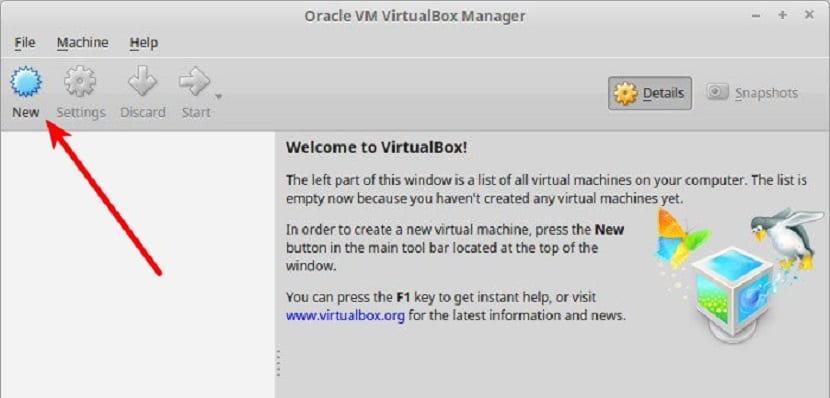
Tas ir iemesls, kāpēc Lai instalētu lietojumprogrammu, mums ir divi veidi:
Pirmais ir, lejupielādējot mums piedāvāto deb paketi no mūsu oficiālās lapas atrodiet šeit.
Gatavs lejupielādei Mums ir jāinstalē pakete tikai ar vēlamo lietojumprogrammu pārvaldnieku vai arī to var izdarīt no termināla ar šādu komandu:
sudo dpkg –i VirtualBox*.deb
Otrā metode ir oficiālā repozitorija lietojumprogrammas, kuru mēs varam pievienot savai sistēmai ar šādām komandām.
Mums vienkārši jāatver terminālis un jāizpilda sekojošais.
Vispirms mēs pievienojam repozitoriju sistēmai ar šo komandu:
sudo sh -c 'echo "deb http://download.virtualbox.org/virtualbox/debian $(lsb_release -sc) contrib" >> /etc/apt/sources.list.d/virtualbox.list'
Tagad mums ir jāimportē atslēgas un pievienojiet tos sistēmai:
wget -q https://www.virtualbox.org/download/oracle_vbox_2016.asc -O- | sudo apt-key add -
wget -q https://www.virtualbox.org/download/oracle_vbox.asc -O- | sudo apt-key add –
Mēs atjauninām sistēmas krātuves ar:
sudo apt-get update
Tagad mums ir jāuzstāda dažas nepieciešamās atkarības par pareizu VirtualBox darbību mūsu sistēmā:
sudo apt-get -y install gcc make linux-headers-$(uname -r) dkms
Beidzot mēs varam instalēt lietojumprogrammu ar šo komandu:
sudo apt-get install virtualbox- 5.2
Kad instalēšana ir pabeigta, mēs varam izpildīt šo komandu, lai pārliecinātos, ka instalēšana bija veiksmīga, kurā mums jāsaņem atbilde ar instalēto VirtualBox versiju.
VBoxManage –v
Pirms lietojumprogrammas izmantošanas ir svarīgi zināt, ka mums ir jāiespējo sadaļa "VirtualMache" mūsu BIOS, jo, ja tas tā nav, mēs nevarēsim izmantot VirtualBox savā datorā.
Jums jāzina, ka jūsu sniegtajos kodos ir dažas kļūdas:
wget -q https://www.virtualbox.org/download/oracle_vbox.asc -O- | sudo apt-key add -
VBoxManage — v
>>
Zemāk ir pareizi kodi, aizstājot garo domuzīmi uz īsu:
wget -q https://www.virtualbox.org/download/oracle_vbox.asc -O- | sudo apt-key add -
VBoxManage -v